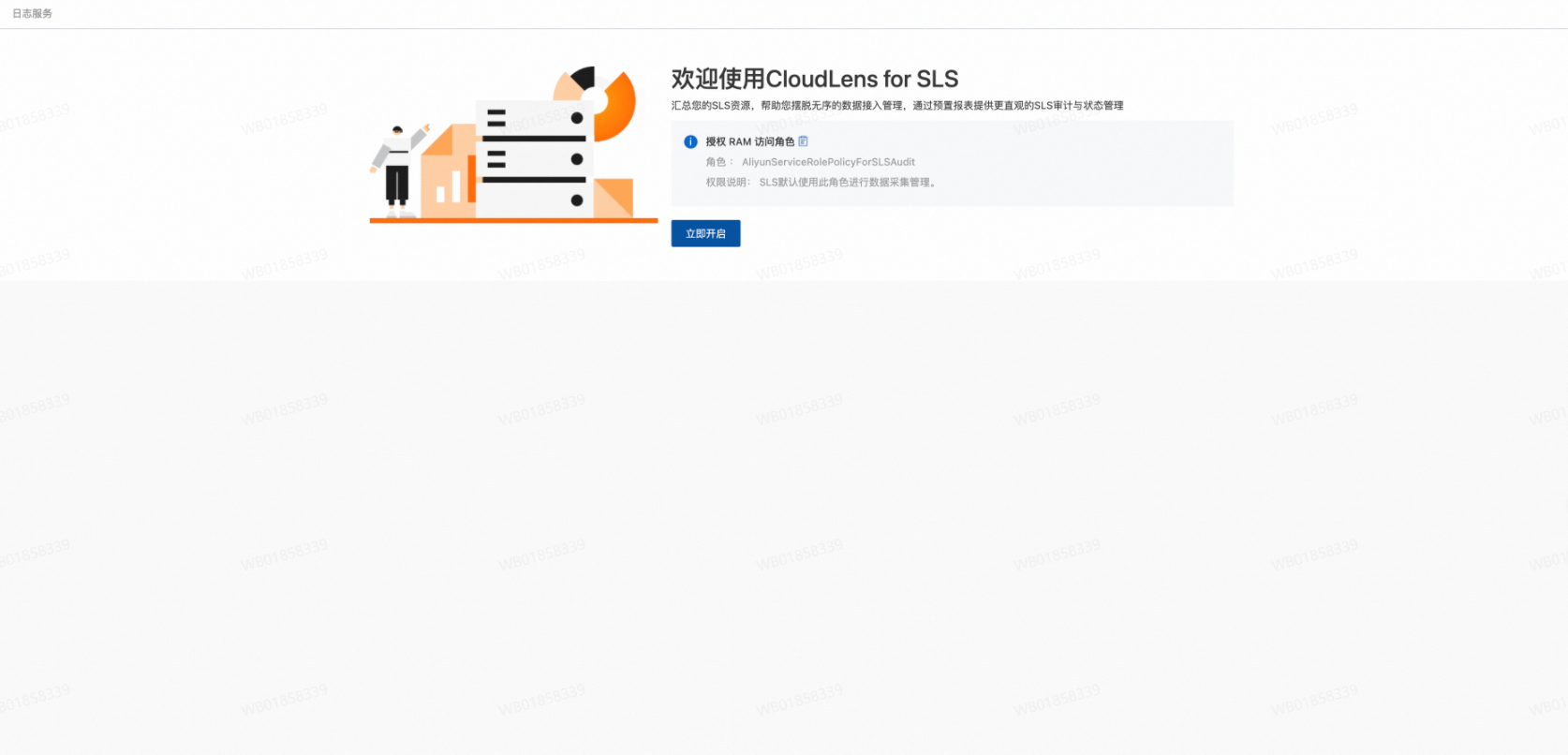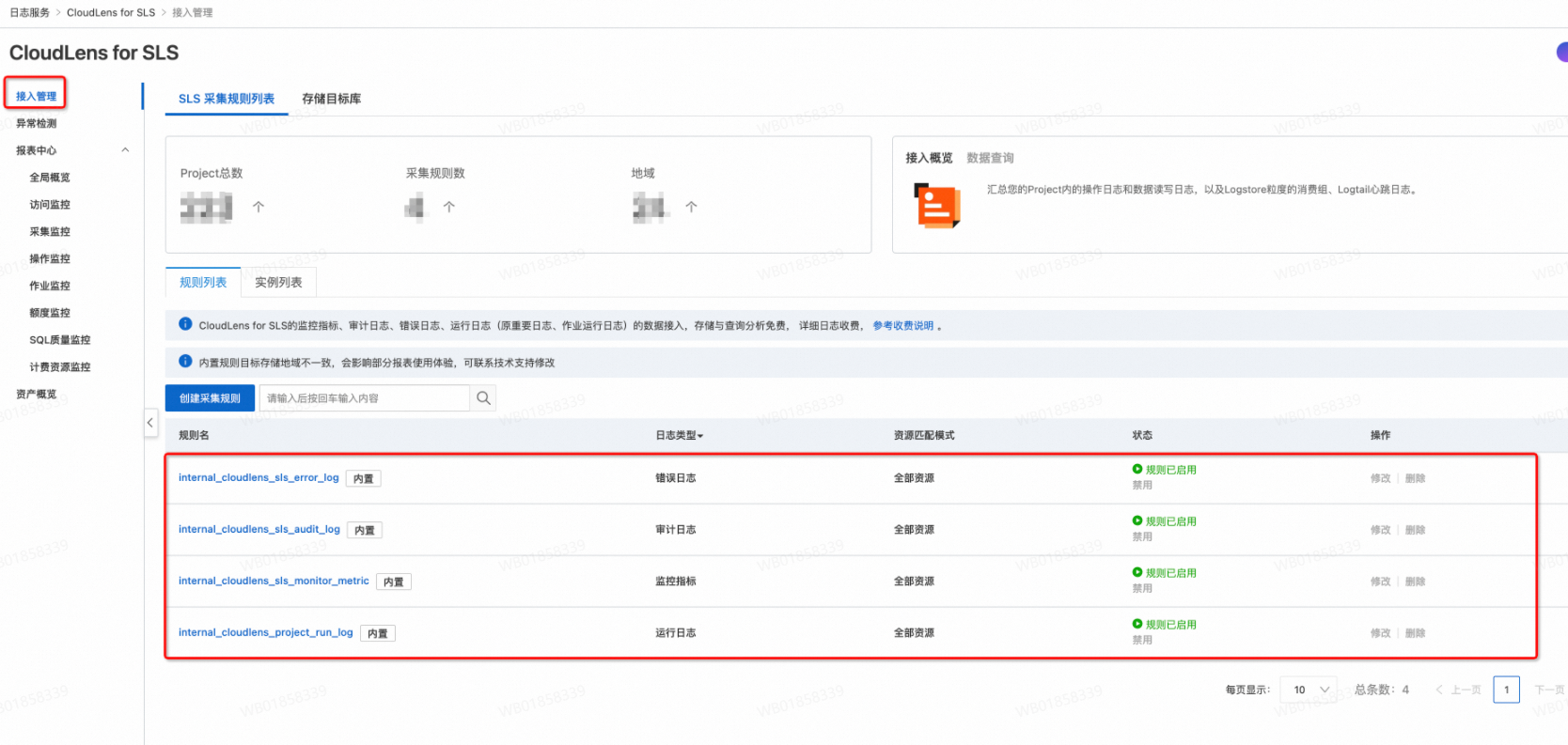本文介绍新版任务的监控大盘的常见问题。新版任务包括OSS投递(新版)、MaxCompute投递(新版)、数据导入(新版)。
任务监控大盘报错时,如何处理?
异常描述
在目标Project下,打开目标任务的概览页面时,提示查询失败错误,统计报表中未展示任何统计数据。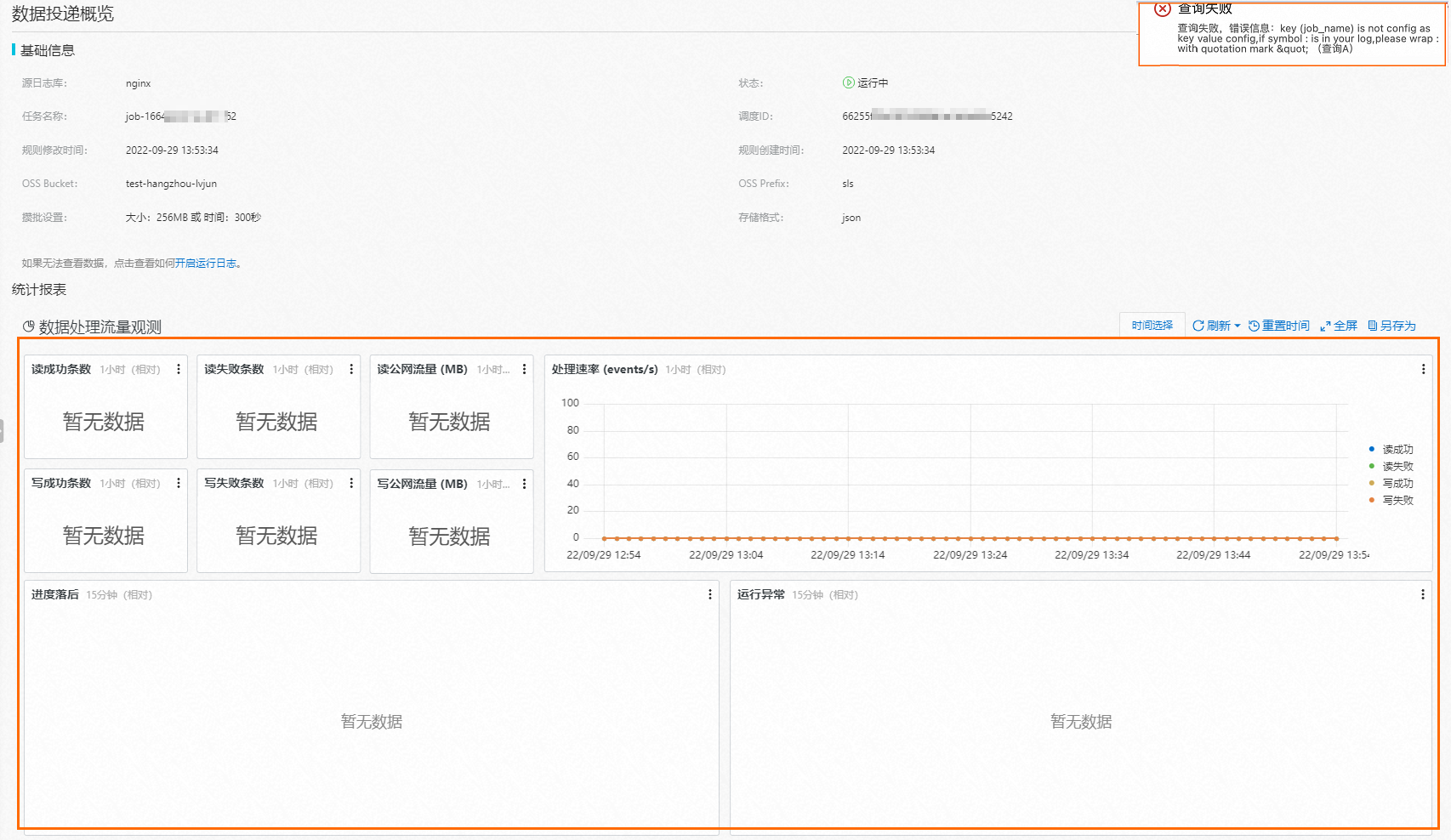
异常原因
任务运行日志保存在指定Project下名为internal-diagnostic_log的Logstore中。当internal-diagnostic_log中的索引被删除或者未及时更新时,日志服务将不能对目标Project进行有效的任务监控。
解决方案
您可以在CloudLens for SLS应用中,找到任务运行日志所在Project下的任务监控大盘,然后重置索引。如何确认任务运行日志所在Project,请参见准备工作。
- 登录日志服务控制台。
在日志应用区域,单击云产品lens页签,单击CloudLens for SLS。
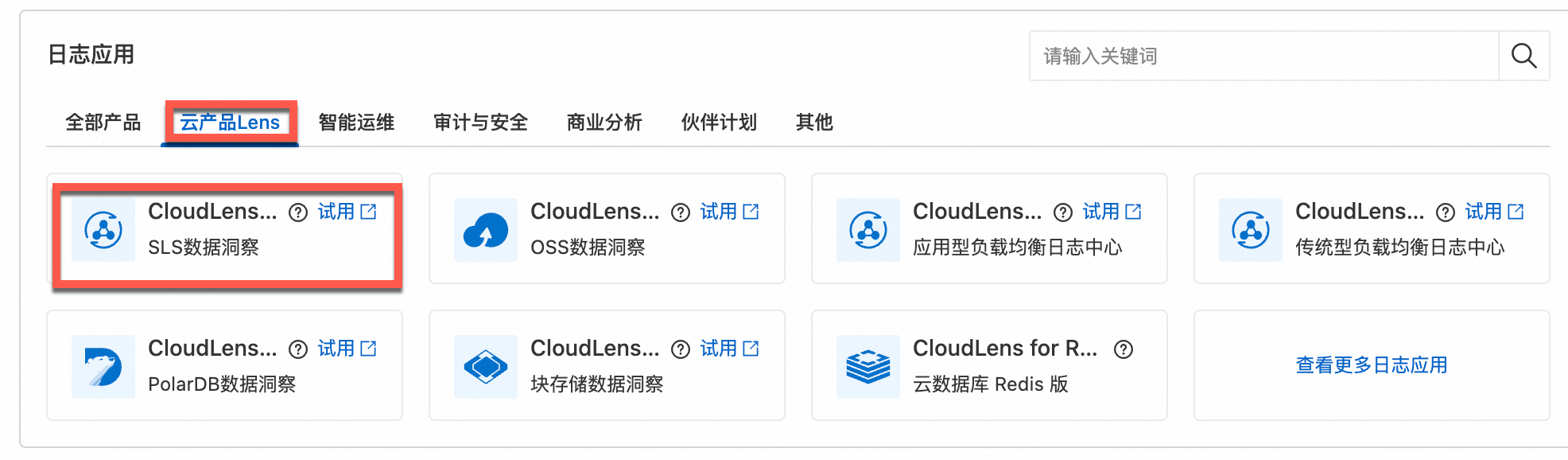
在左侧导航栏中,选择
在页面左上方,找到日志所在Project。
在页面右上方,单击索引重置。
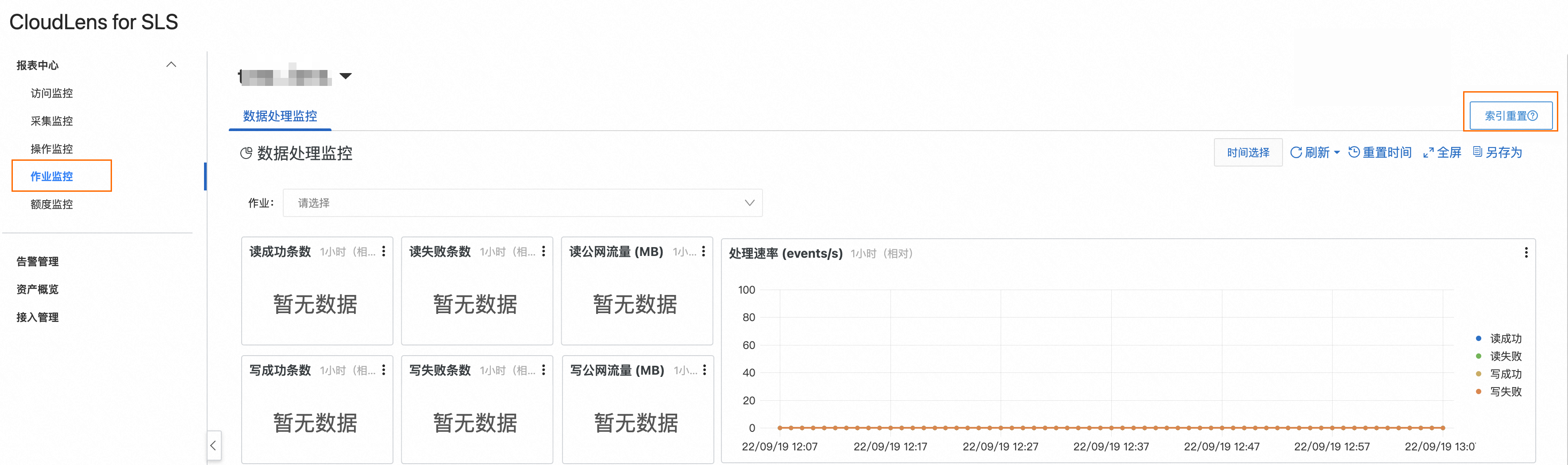
在提示框中,单击确定。
任务监控大盘无数据时,如何处理?
异常描述
在目标Project下,打开目标任务的概览页面时,统计报表中未展示任何统计数据。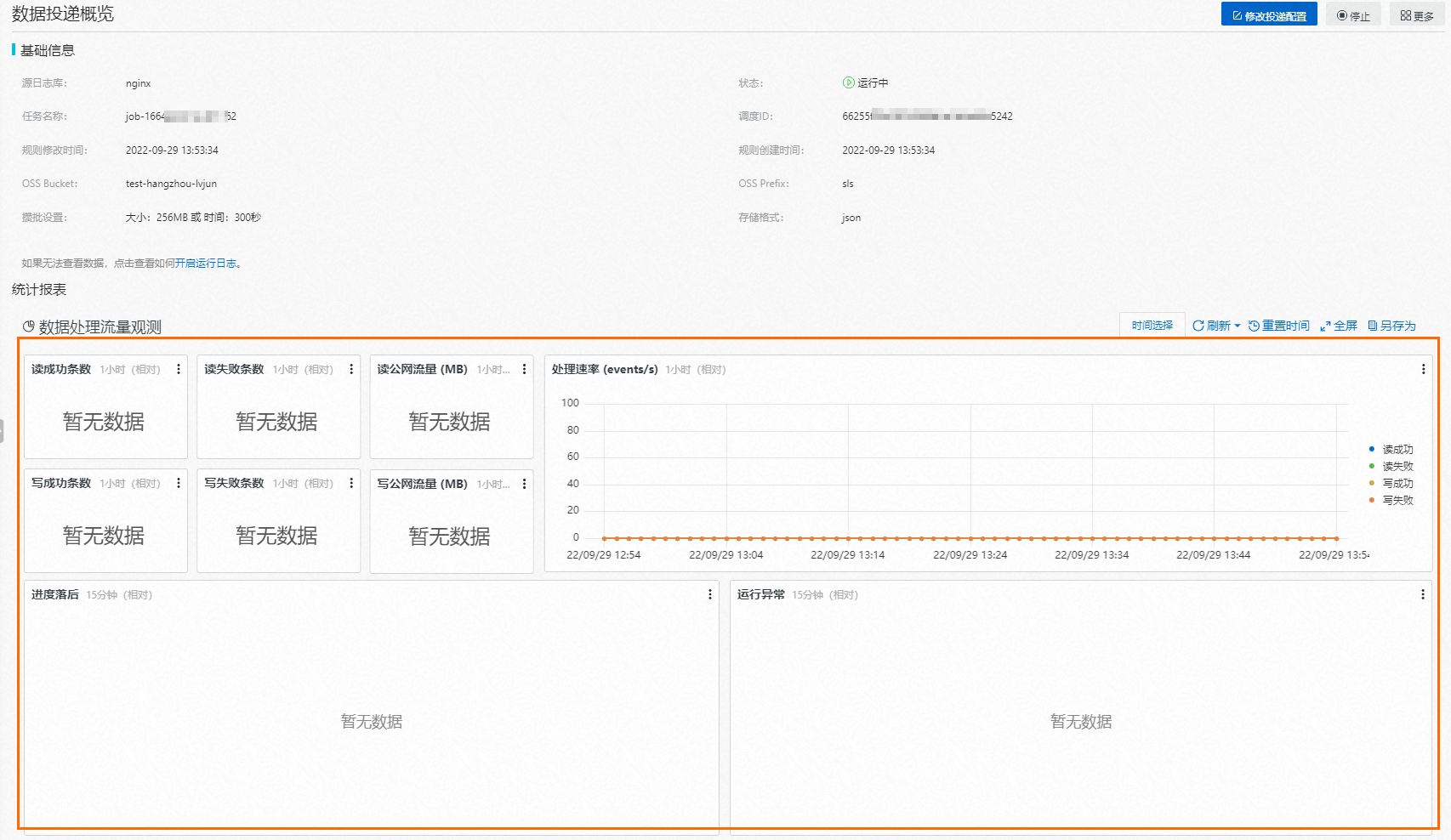
异常原因
未开通任务运行日志时,日志服务无法监控您的日志服务数据资产,任务监控大盘无法获取对应的统计数据进行展示。
解决方案
找到任务所在的Project,开通该Project的任务运行日志采集。
推荐通过CloudLens for SLS开通目标Project的任务运行日志的采集,新版CloudLens for SLS开通将默认采集运行日志。
操作步骤
如何查看任务运行日志?
开通任务运行日志后,日志服务会将新版任务的运行日志存储到您所指定的Project下的internal-diagnostic_log Logstore中。您可以在该Logstore中查看任务运行日志,具体操作如下:
登录日志服务控制台。
在Project列表区域,单击目标Project。
该Project为您在开通任务运行日志时,指定的Project。
在页签中,单击internal-diagnostic_log。
查看任务运行日志。
您可以通过任务名称查找目标任务的运行日志,对应的查询语句为
job_name:任务名称,例如job_name:job-1646****946。任务运行日志字段的详细说明,请参见数据导入、投递等任务的运行日志。
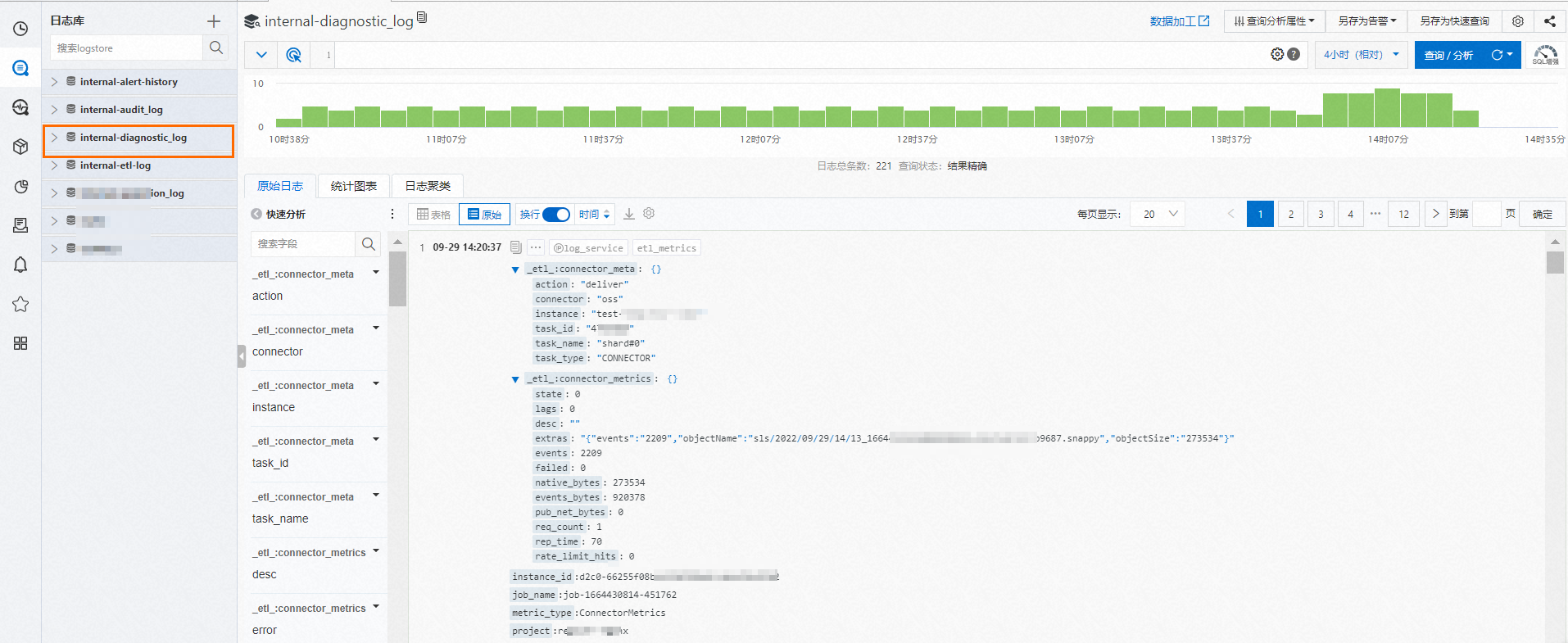
- 本页导读 (1)
- 任务监控大盘报错时,如何处理?
- 异常描述
- 异常原因
- 解决方案
- 任务监控大盘无数据时,如何处理?
- 异常描述
- 异常原因
- 解决方案
- 操作步骤
- 如何查看任务运行日志?